ఈ కథనం Windows ఆపరేటింగ్ సిస్టమ్లో కంప్యూటర్ను ఆఫ్ చేయడానికి లేదా షట్ డౌన్ చేయడానికి క్రింది పద్ధతులను ప్రదర్శిస్తుంది:
- విండోస్ స్టార్ట్ ఉపయోగించి
- పవర్ బటన్ని ఉపయోగించడం
- Alt + F4 సత్వరమార్గాన్ని ఉపయోగించడం
- Win + X సత్వరమార్గాన్ని ఉపయోగించడం
- Ctrl + Alt + Delete సత్వరమార్గాన్ని ఉపయోగించడం
- కమాండ్ లైన్ ఇంటర్ఫేస్ని ఉపయోగించడం
- షట్డౌన్కు స్లయిడ్ని ఉపయోగించడం
ఈ పద్ధతులను ఒక్కొక్కటిగా చూద్దాం.
విండోస్ స్టార్ట్ ఉపయోగించి కంప్యూటర్ను ఎలా ఆఫ్ చేయాలి?
విండోస్ స్టార్ట్ మెనుని ఉపయోగించి కంప్యూటర్ను షట్ డౌన్ చేయడానికి, '' నొక్కండి విండోస్ ” కీబోర్డ్పై కీ లేదా క్లిక్ చేయండి 'విండోస్ ప్రారంభం' స్క్రీన్ దిగువ ఎడమ మూలలో నుండి చిహ్నం:
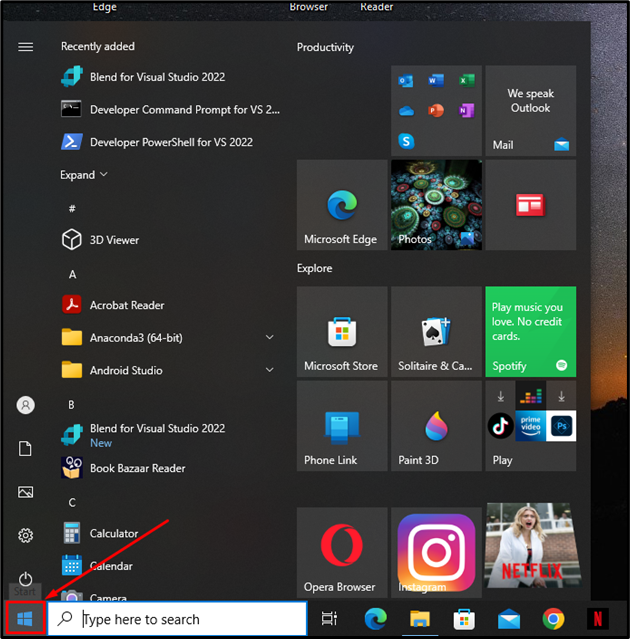
తరువాత, 'పై క్లిక్ చేయండి శక్తి 'బటన్ ఆపై' షట్డౌన్ ”పీసీని షట్ డౌన్ చేసే ఎంపిక:
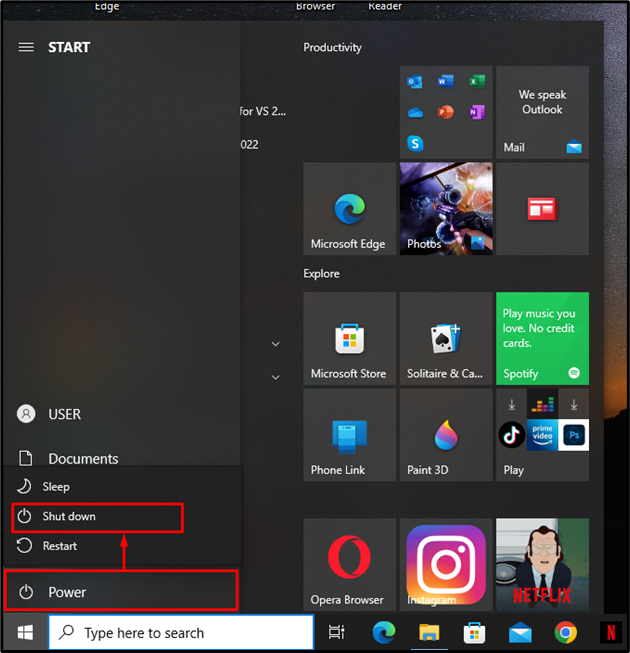
పవర్ బటన్ని ఉపయోగించి కంప్యూటర్ను ఎలా ఆఫ్ చేయాలి?
ల్యాప్టాప్ను ఆఫ్ చేయడానికి, స్క్రీన్ ఖాళీ అయ్యే వరకు దాని పవర్ బటన్ని కొన్ని సెకన్ల పాటు నొక్కి ఉంచండి. డెస్క్టాప్ విషయంలో, దాన్ని షట్ డౌన్ చేయడానికి CPUలోని పవర్ బటన్ను థంబ్ చేయండి. అయినప్పటికీ, ఈ పద్ధతిని ఉపయోగించి PCని మూసివేయడం సిఫారసు చేయబడలేదు ఎందుకంటే ఇది PCలోని ఫైల్ల డేటా నష్టం మరియు అవినీతికి దారితీయవచ్చు. PC స్తంభింపబడి ఉంటే మరియు ఎంపిక అందుబాటులో లేనట్లయితే, వినియోగదారు PCని ఆఫ్ చేయడానికి పవర్ బటన్ను ఉపయోగించవచ్చు.
Alt + F4 షార్ట్కట్తో కంప్యూటర్ను ఎలా ఆఫ్ చేయాలి?
PC యొక్క డెస్క్టాప్ స్క్రీన్కి నావిగేట్ చేసి, '' నొక్కండి Alt + F4 ” కీబోర్డ్ మీద షార్ట్ కట్. అలా చేయడం ద్వారా, వినియోగదారుని అడుగుతున్న కొత్త విండో కనిపిస్తుంది 'కంప్యూటర్ ఏమి చేయాలనుకుంటున్నారు?' . ఇక్కడ, 'ని ఎంపిక చేస్తుంది షట్డౌన్ డ్రాప్-డౌన్ మెను నుండి ' ఎంపిక మరియు 'పై క్లిక్ చేయండి అలాగే PCని షట్ డౌన్ చేయడానికి ” బటన్:
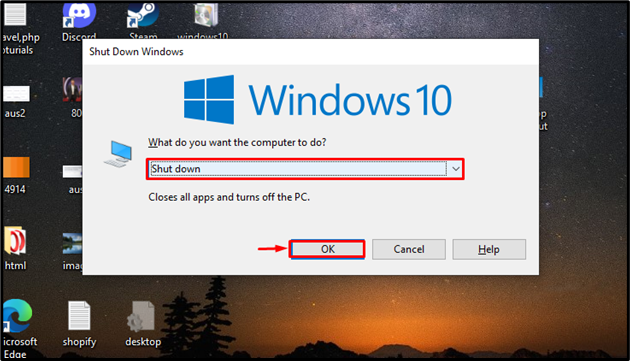
Win + X సత్వరమార్గాన్ని ఉపయోగించడం ఎలా ఆఫ్ చేయాలి?
నొక్కండి 'Windows + X' కీబోర్డ్పై సత్వరమార్గం. అలా చేయడం ద్వారా, ఒక మెను కనిపిస్తుంది. ఎంచుకోండి 'షట్డౌన్ లేదా సైన్ అవుట్' కనిపించిన మెను నుండి ఎంపిక చేసి, ఆపై క్లిక్ చేయండి 'షట్డౌన్' ఎంపిక:
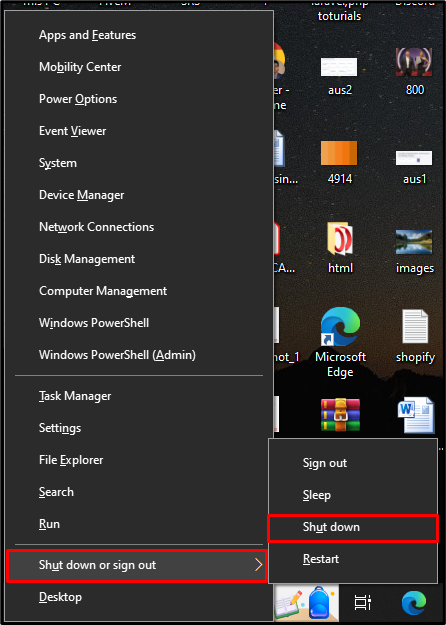
షట్డౌన్ ఎంపికను ఎంచుకున్న తర్వాత, మీ కంప్యూటర్ వెంటనే షట్ డౌన్ అవుతుంది.
కమాండ్ లైన్ ఇంటర్ఫేస్ని ఉపయోగించడం ఎలా ఆఫ్ చేయాలి?
ఏదైనా CLIని, కమాండ్ ప్రాంప్ట్ లేదా పవర్షెల్ని అడ్మినిస్ట్రేటర్గా తెరవండి. ఈ ప్రదర్శన కోసం కమాండ్ ప్రాంప్ట్ను తెరవండి. దీన్ని చేయడానికి, ప్రారంభ మెనులో వ్రాయండి 'cmd' మరియు తెరవండి 'కమాండ్ ప్రాంప్ట్' నిర్వాహకుడిగా:
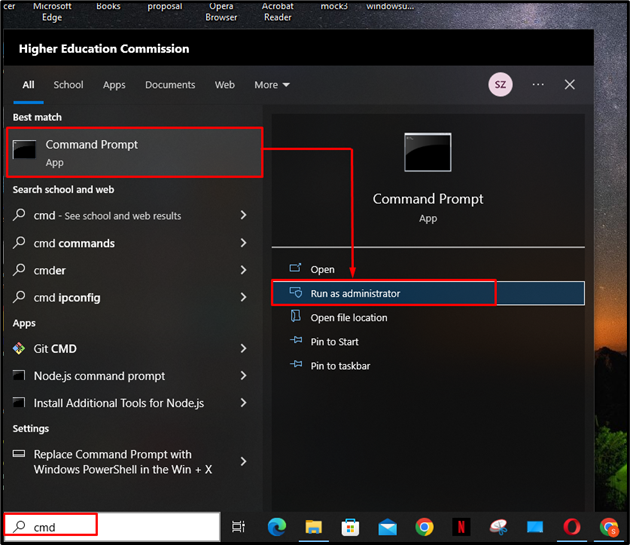
ఇప్పుడు, కమాండ్ ప్రాంప్ట్లో, వాటి సంబంధిత ఫంక్షన్ల కోసం క్రింద ఇవ్వబడిన ఆదేశాలను ఉపయోగించండి:
షట్డౌన్ కోసం:
షట్డౌన్ / లుపునఃప్రారంభం కోసం:
షట్డౌన్ / ఆర్లాగ్ ఆఫ్ చేయడానికి:
షట్డౌన్ / ఎల్నిద్రాణస్థితికి:
షట్డౌన్ / hకమాండ్ ప్రాంప్ట్లో “shutdown /s” కమాండ్ని అమలు చేయడం ద్వారా PCని షట్ డౌన్ చేద్దాం:
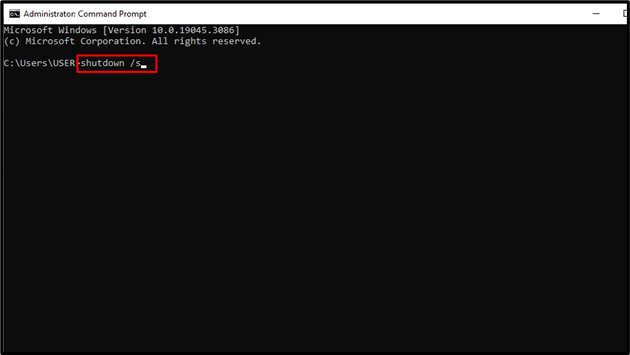
Ctrl + Alt + Delete సత్వరమార్గాన్ని ఉపయోగించి PCని ఎలా ఆఫ్ చేయాలి?
నొక్కండి “Ctrl + Alt + Delete” కీబోర్డ్పై సత్వరమార్గం. ఫలితంగా, వివిధ ఎంపికలతో బ్లూ స్క్రీన్ తెరవబడుతుంది. స్క్రీన్ కుడి దిగువ మూలలో పవర్ ఎంపికపై క్లిక్ చేసి, '' ఎంచుకోండి షట్డౌన్ ' ఎంపిక:
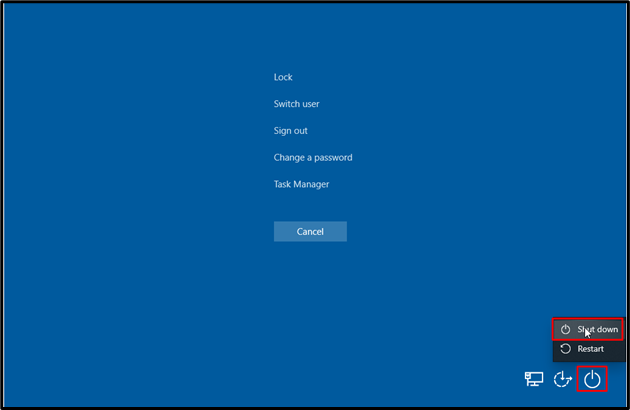
షట్ డౌన్ చేయడానికి స్లయిడ్ని ఉపయోగించి PCని ఎలా ఆఫ్ చేయాలి?
“షట్డౌన్కు స్లయిడ్ చేయండి” వ్యవస్థను మూసివేయడానికి అనుకూలమైన మార్గం. అలా చేయడానికి, ముందుగా, RUN డైలాగ్ బాక్స్ను ఉపయోగించి తెరవండి 'Windows + R' సత్వరమార్గం. అప్పుడు, వ్రాయండి 'స్లయిడ్టోషట్డౌన్' టెక్స్ట్బాక్స్లో ఎంటర్ నొక్కండి లేదా నొక్కండి 'అలాగే' బటన్:
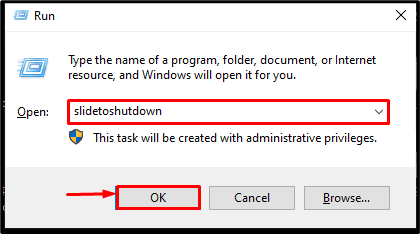
అలా చేస్తే, స్లయిడ్ చేయగల విండో కనిపిస్తుంది. PCని మూసివేయడానికి విండోను క్రిందికి స్లయిడ్/డ్రాగ్ చేయండి:
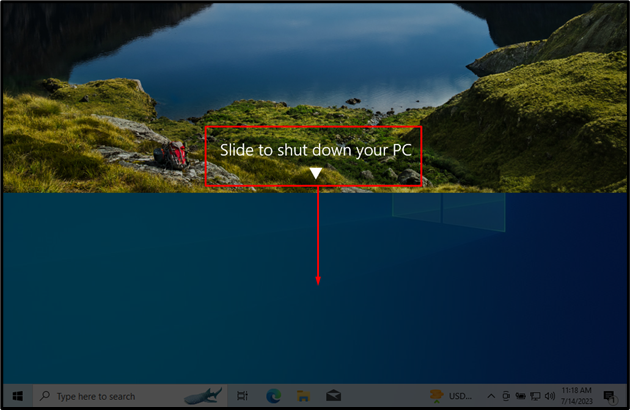
విండోస్ ఆపరేటింగ్ సిస్టమ్లో వివిధ పద్ధతులను ఉపయోగించి కంప్యూటర్ను ఆపివేయడం గురించి అంతే.
ముగింపు
కంప్యూటర్ సిస్టమ్ను షట్ డౌన్ చేయడానికి అనేక మార్గాలు ఉన్నాయి, ఉదాహరణకు Windows స్టార్ట్ మెనూ, పవర్ బటన్, “Alt + F4” షార్ట్కట్ కీ, CMD మొదలైన వాటిని ఉపయోగించడం వంటివి. PCని షట్ డౌన్ చేయడానికి 'కమాండ్ ప్రాంప్ట్' , మొదటి రకం 'cmd' ప్రారంభ మెనులోని శోధన పెట్టెలో మరియు ఎలివేటెడ్ కమాండ్ ప్రాంప్ట్ని ఎంచుకోవడం ద్వారా తెరవండి 'పరిపాలనగా నడపండి' ఎంపిక. తరువాత, వారి సంబంధిత ప్రయోజనాల కోసం క్రింది ఆదేశాలను టైప్ చేయండి; 'షట్డౌన్ / సె' PC ని మూసివేయడం కోసం, 'షట్డౌన్ / ఆర్' PC పునఃప్రారంభించడం కోసం, 'షట్డౌన్ / ఎల్' ఖాతాను లాగ్ ఆఫ్ చేయడం కోసం, మరియు 'షట్డౌన్ / h' PC ని హైబర్నేటింగ్ మోడ్లో ఉంచడం కోసం.